Thao tác đánh số trang trong Canva giúp người dùng dễ dàng hơn trong việc theo dõi cũng như thể hiện sự chuyên nghiệp khi bạn tạo slide thuyết trình trong Canva. Canva cũng hỗ trợ bạn đánh số trang với cách thực hiện vô cùng đơn giản. Bạn có thể tự đánh thủ công hoặc đánh số trang theo mẫu trong Canva. Dưới đây là hướng dẫn đánh số trang trong Canva.
Cách đánh số trang trong Canva thủ công
Bước 1:
Người dùng mở slide trên Canva, sau đó ở thanh công cụ bên trái bạn nhấn vào mục Văn bản, sau đó nhấn vào Thêm phần nội dung văn bản để chèn nội dung vào trong slide.
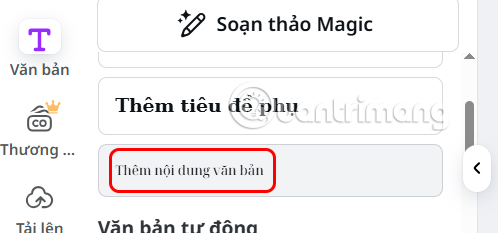
Bước 2:
Khi đó người dùng sẽ cần đánh số thứ tự như bình thường. Điều chỉnh lại font chữ và kích thước theo ý mình rồi chọn vị trí cho số hiển thị.
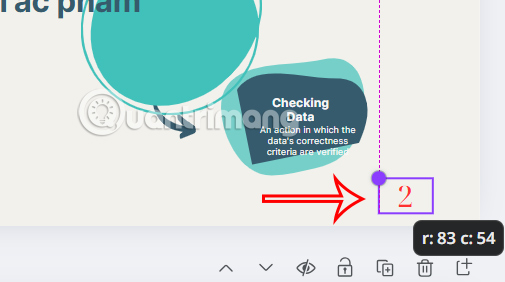
Hướng dẫn đánh số trang trong Canva qua mẫu đánh số trang
Bước 1:
Cũng tại giao diện của slide, bạn nhấn chọn vào Văn bản tự động và chọn mục Số trang.
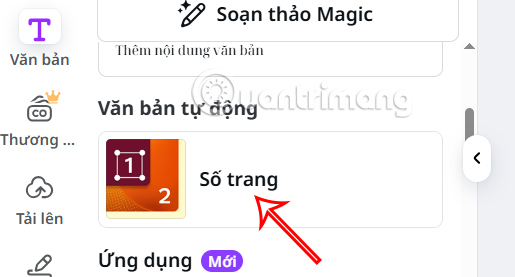
Bước 2:
Tiếp đó bạn tiến hành điều chỉnh kiểu hiển thị số trang trong từng trang slide tại mục Định dạng với các lựa chọn như chỉ số, trang + số, hoặc trang X/Y.
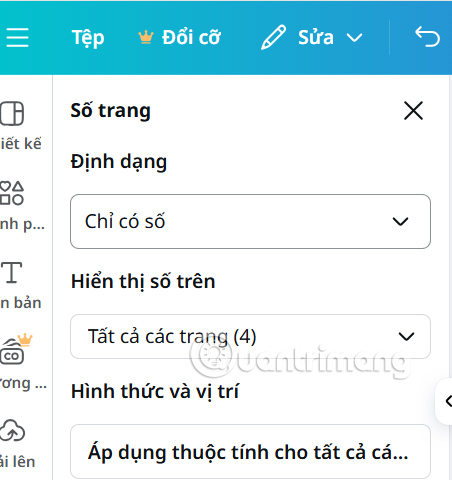
Tại phần Hiển thị số trên, bạn chọn trang muốn hiển thị số trang hoặc có thể chọn tất cả trang slide để đánh số trang toàn bộ.
Cuối cùng nhấn Áp dụng thuộc tính cho tất cả các trang để tiến hành đánh số trang trong Canva.
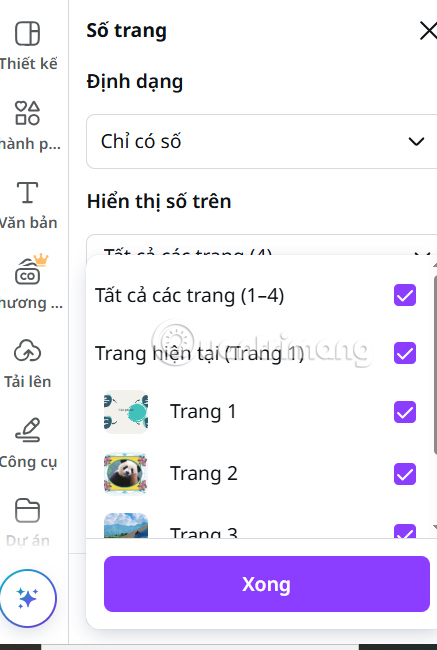
 Công nghệ
Công nghệ  AI
AI  Windows
Windows  iPhone
iPhone  Android
Android  Học IT
Học IT  Download
Download  Tiện ích
Tiện ích  Khoa học
Khoa học  Game
Game  Làng CN
Làng CN  Ứng dụng
Ứng dụng 





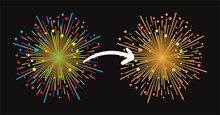












 Linux
Linux  Đồng hồ thông minh
Đồng hồ thông minh  macOS
macOS  Chụp ảnh - Quay phim
Chụp ảnh - Quay phim  Thủ thuật SEO
Thủ thuật SEO  Phần cứng
Phần cứng  Kiến thức cơ bản
Kiến thức cơ bản  Lập trình
Lập trình  Dịch vụ công trực tuyến
Dịch vụ công trực tuyến  Dịch vụ nhà mạng
Dịch vụ nhà mạng  Quiz công nghệ
Quiz công nghệ  Microsoft Word 2016
Microsoft Word 2016  Microsoft Word 2013
Microsoft Word 2013  Microsoft Word 2007
Microsoft Word 2007  Microsoft Excel 2019
Microsoft Excel 2019  Microsoft Excel 2016
Microsoft Excel 2016  Microsoft PowerPoint 2019
Microsoft PowerPoint 2019  Google Sheets
Google Sheets  Học Photoshop
Học Photoshop  Lập trình Scratch
Lập trình Scratch  Bootstrap
Bootstrap  Năng suất
Năng suất  Game - Trò chơi
Game - Trò chơi  Hệ thống
Hệ thống  Thiết kế & Đồ họa
Thiết kế & Đồ họa  Internet
Internet  Bảo mật, Antivirus
Bảo mật, Antivirus  Doanh nghiệp
Doanh nghiệp  Ảnh & Video
Ảnh & Video  Giải trí & Âm nhạc
Giải trí & Âm nhạc  Mạng xã hội
Mạng xã hội  Lập trình
Lập trình  Giáo dục - Học tập
Giáo dục - Học tập  Lối sống
Lối sống  Tài chính & Mua sắm
Tài chính & Mua sắm  AI Trí tuệ nhân tạo
AI Trí tuệ nhân tạo  ChatGPT
ChatGPT  Gemini
Gemini  Điện máy
Điện máy  Tivi
Tivi  Tủ lạnh
Tủ lạnh  Điều hòa
Điều hòa  Máy giặt
Máy giặt  Cuộc sống
Cuộc sống  TOP
TOP  Kỹ năng
Kỹ năng  Món ngon mỗi ngày
Món ngon mỗi ngày  Nuôi dạy con
Nuôi dạy con  Mẹo vặt
Mẹo vặt  Phim ảnh, Truyện
Phim ảnh, Truyện  Làm đẹp
Làm đẹp  DIY - Handmade
DIY - Handmade  Du lịch
Du lịch  Quà tặng
Quà tặng  Giải trí
Giải trí  Là gì?
Là gì?  Nhà đẹp
Nhà đẹp  Giáng sinh - Noel
Giáng sinh - Noel  Hướng dẫn
Hướng dẫn  Ô tô, Xe máy
Ô tô, Xe máy  Tấn công mạng
Tấn công mạng  Chuyện công nghệ
Chuyện công nghệ  Công nghệ mới
Công nghệ mới  Trí tuệ Thiên tài
Trí tuệ Thiên tài